【蘋果手機屏幕的小圓圈怎么設置】在使用蘋果手機的過程中,不少用戶會注意到屏幕上有一個小圓圈,這個功能通常與“輔助觸控”(AssistiveTouch)有關。它是一個可自定義的虛擬按鈕,可以替代物理按鍵或手勢操作,尤其對有特殊需求的用戶非常有用。
本文將詳細介紹如何設置和使用蘋果手機屏幕上的“小圓圈”,幫助你更好地掌握這一功能。
一、什么是“小圓圈”?
“小圓圈”是蘋果手機中“輔助觸控”功能的可視化表現。它是一個浮動在屏幕上的虛擬按鈕,可以通過自定義設置實現多種操作,如返回主屏幕、打開控制中心、截屏等。
二、如何開啟“小圓圈”?
1. 打開 設置 應用。
2. 向下滑動,找到并點擊 輔助功能。
3. 在輔助功能菜單中,選擇 觸控。
4. 點擊 輔助觸控,然后開啟開關。
5. 此時,屏幕上會出現一個“小圓圈”,即為輔助觸控按鈕。
三、如何自定義“小圓圈”的功能?
1. 點擊屏幕上的“小圓圈”。
2. 在彈出的菜單中,選擇 自定義底部菜單。
3. 可以添加、刪除或調整各項功能,例如:
- 返回主屏幕
- 截圖
- 控制中心
- 屏幕錄制
- 語音控制
- 亮度調節
- 音量調節
四、如何調整“小圓圈”的位置和大小?
1. 點擊“小圓圈”進入設置界面。
2. 選擇 大小,可以調整按鈕的大小。
3. 選擇 位置,可以將按鈕移動到屏幕的任意位置。
五、關閉“小圓圈”
如果你不再需要使用這個功能:
1. 進入 設置 > 輔助功能 > 觸控 > 輔助觸控。
2. 關閉開關即可移除屏幕上的“小圓圈”。
六、總結對比表
| 功能 | 操作步驟 | 是否支持自定義 | 是否可關閉 |
| 開啟輔助觸控 | 設置 > 輔助功能 > 觸控 > 輔助觸控 | ? | ? |
| 自定義功能 | 點擊小圓圈 > 自定義底部菜單 | ? | ? |
| 調整大小 | 設置 > 輔助觸控 > 大小 | ? | ? |
| 調整位置 | 設置 > 輔助觸控 > 位置 | ? | ? |
| 關閉輔助觸控 | 設置 > 輔助功能 > 觸控 > 輔助觸控 | ? | ? |
通過以上介紹,你可以輕松地在蘋果手機上設置和使用“小圓圈”功能。無論是為了方便操作還是適應特殊需求,它都能提供極大的便利。希望這篇文章對你有所幫助!